Cómo arreglar la cámara MSI que no funciona en una PC con Windows
Publicado: 2021-04-30Solucione el error de cámara de la computadora portátil MSI que no funciona con estas soluciones fáciles pero productivas. Para saber cuál puede funcionar en su caso, lea el artículo completo, ¡hasta el final!
MSI es una abreviatura de Micro-Star International, un fabricante de computadoras con sede en Taiwán. MSI es uno de los fabricantes de periféricos de hardware para juegos más conocidos. Las laptops MSI de nivel medio a avanzado se han ganado el reconocimiento de la comunidad de jugadores en general. Si también adquirió una computadora portátil MSI completamente nueva pero no pudo identificar una forma de hacer que su cámara web funcione correctamente para sus plataformas de transmisión de juegos.
Entonces, no se preocupe, no está solo, hay muchos usuarios que han informado que la cámara de la computadora portátil MSI no funciona . Entonces, en particular, hemos creado este documento solo para explicarle esas tácticas fáciles que puede adoptar para solucionar este molesto problema.
Pero, antes de mirar hacia adelante, esta es una de las razones más obvias por las que la cámara de su computadora portátil MSI no funciona bien. Los controladores de cámara obsoletos son los principales culpables de esta molestia. Por lo tanto, le recomendamos que mantenga los controladores de su cámara siempre actualizados. Para hacerlo, con mucha facilidad, puede probar Bit Driver Updater , que es una de las mejores utilidades de actualización de controladores que puede actualizar todos los controladores dañados con un solo clic del mouse. Para descargarlo e instalarlo en su PC de forma gratuita, haga clic en el botón que se proporciona a continuación.
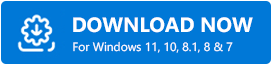
Las soluciones más fáciles para reparar la cámara MSI que no funciona en una PC con Windows
Aquí en TechPout, hemos mencionado las cuatro estrategias posibles para resolver el problema de que la cámara de la computadora portátil MSI no funciona en una PC con Windows. Sin embargo, no está obligado a probarlos todos, solo siga trabajando hasta que obtenga el que haga un milagro para usted. Sin más preámbulos, ¡vamos directamente a ello!
Solución 1: asegúrese de que la cámara esté habilitada
En primer lugar, puede comprobar si la cámara MSI está apagada/desactivada de forma predeterminada o no. Si lo encuentra deshabilitado, debe habilitarlo manualmente para que la cámara pueda funcionar normalmente como se supone que debe hacerlo.
Para habilitar la cámara MSI, simplemente necesita presionar las teclas Fn y F6 de su teclado simultáneamente para activar la cámara en su computadora portátil MSI. Allí lo ha habilitado sin esfuerzo, ahora verifique para asegurarse de que la cámara MSI no funcione resuelta. Si el problema sigue siendo el mismo que antes, no se asuste, aquí hay más soluciones a continuación para solucionar el problema, simplemente pruébelas.
Lea también: 22 mejores actualizaciones de controladores gratuitas para Windows 10, 8, 7 en 2021 [Actualizado]
Solución 2: Otorgue permiso a su cámara
Una de las principales causas por las que puede encontrar el problema de que la cámara incorporada de MSI no funciona y es cuando su sistema o Windows fallan al reconocer la cámara. Pero no se preocupe, en este caso, debe otorgar permiso a través de la configuración de privacidad de Windows. Estos son los pasos para otorgar permiso a su cámara:
Paso 1: haga clic en el botón Inicio y luego haga clic en el ícono de ajustes (Configuración) para activar la configuración de Windows en su PC.
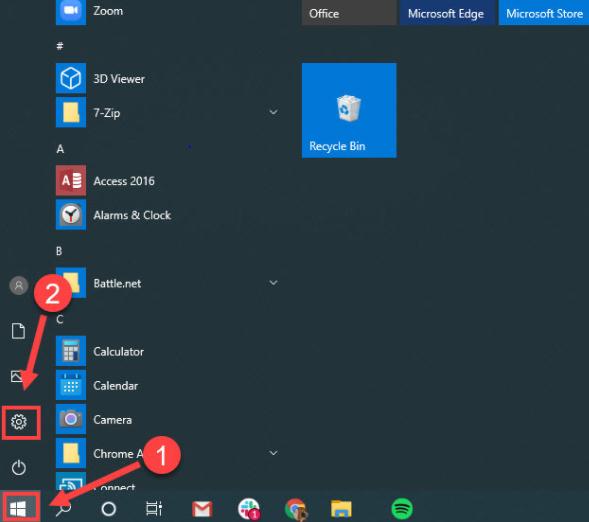
Paso 2: Una vez que aparezca la configuración de Windows , ubique y elija Privacidad de las opciones disponibles.
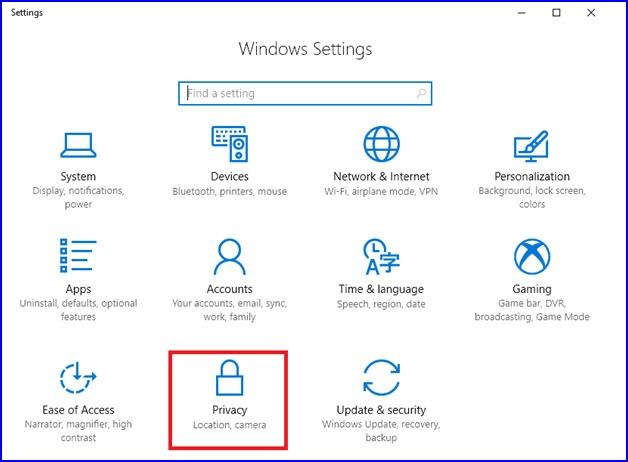
Paso 3: después de esto, diríjase a la pestaña Cámara en el panel izquierdo, luego haga clic en el botón Cambiar y habilite el acceso a la cámara para este sistema.
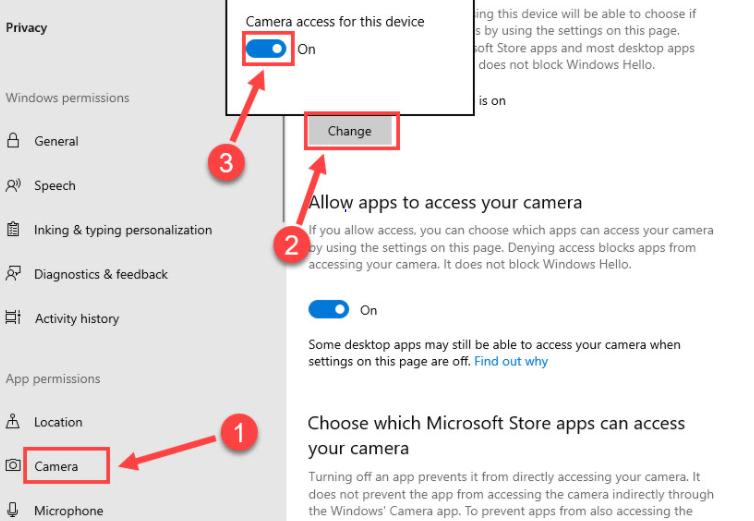
Paso 4: A continuación, active el botón debajo de Permitir que las aplicaciones accedan a su cámara .

Ahora, intente acceder a su cámara MSI en su dispositivo solo para asegurarse de que el problema se resuelva o no.
Lea también: Solucionar problemas de mouse en Windows 10 – Solucionar problemas de mouse
Solución 3: actualice el controlador de su cámara
Incluso después de dar permiso de acceso no se puede hacer que la cámara MSI funcione correctamente, está claro que puede haber un problema relacionado con el controlador. Como explicamos anteriormente, los controladores de cámara obsoletos pueden hacer que la cámara MSI no funcione en Windows 10. Por lo tanto, para resolverlo, debe actualizar los controladores de la cámara a su versión más actualizada.

Puede realizar esta tarea a través de dos enfoques, es decir, manualmente o automáticamente. Hablando sobre el enfoque manual, ya sea desde el sitio web oficial del fabricante o buscando la ayuda de la herramienta de utilidad integrada de Windows llamada Administrador de dispositivos, puede obtener los últimos controladores de cámara instalados en su PC. Pero aunque son métodos manuales, requiere habilidades técnicas especiales y tiempo suficiente.
Por lo tanto, le recomendamos que adopte el enfoque automático para instalar los controladores de cámara más recientes. Para actualizar el controlador automáticamente, millones de usuarios confiaron en Bit Driver Updater . Del mismo modo, también puede confiar en Bit Driver Updater para garantizar actualizaciones automáticas de controladores. Tenga la seguridad de que con esta utilidad no necesita buscar los controladores manualmente, lo que debe hacer es simplemente instalar la utilidad en su sistema y dejarla haciendo clic en el botón Escanear, después del clic, Bit Driver Updater entra en la acción y escanea la PC en general en busca de controladores defectuosos. Para una mejor comprensión, siga los pasos que se proporcionan a continuación para saber qué tan rápido se ejecuta Bit Driver Updater:
Paso 1: Instale Bit Driver Updater desde el botón que se proporciona a continuación.
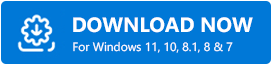
Paso 2: A partir de entonces, siga las instrucciones del asistente para instalarlo correctamente en su PC.
Paso 3: Inicie la herramienta en su PC, luego busque el botón Escanear en el panel de menú izquierdo y haga clic en él.

Paso 4: Después del clic, Bit Driver Updater obtiene el comando y comienza a escanear su PC en busca de los controladores que necesitan una actualización.
Paso 5: Más tarde, cuando finaliza el escaneo, la herramienta le proporciona una lista de todos los controladores defectuosos o desactualizados.
Paso 6: Ahora, necesita ver la lista y encontrar los controladores de la cámara. Una vez que encuentre los controladores de la cámara, haga clic en el botón Actualizar ahora que se muestra junto al controlador.
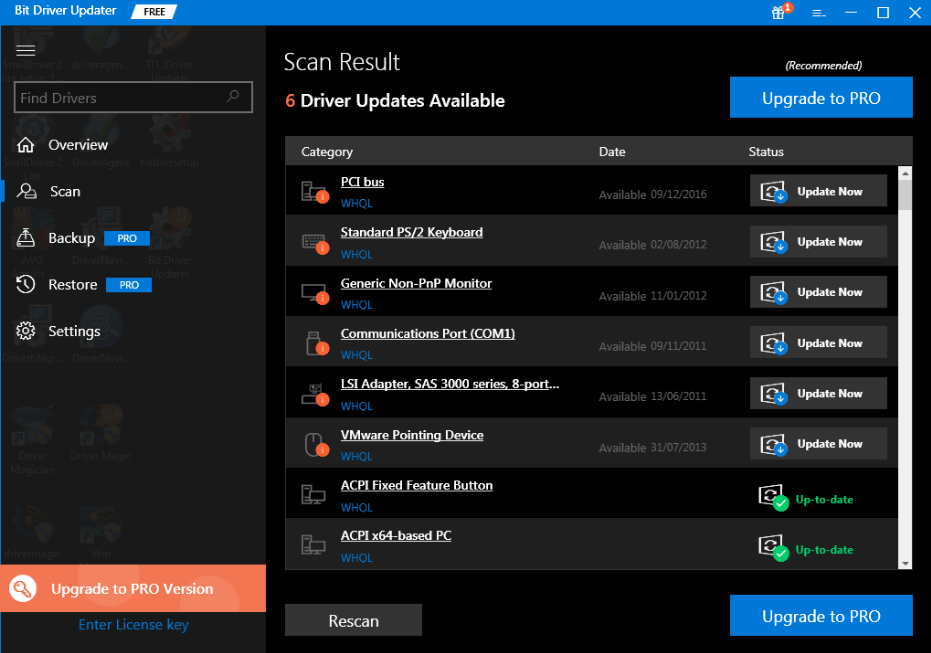
Paso 7: si piensa actualizar otros controladores obsoletos junto con el controlador de la cámara, Bit Driver Updater también le permite hacerlo. Para esto, debe hacer clic en la opción Actualizar todo en lugar de Actualizar ahora.
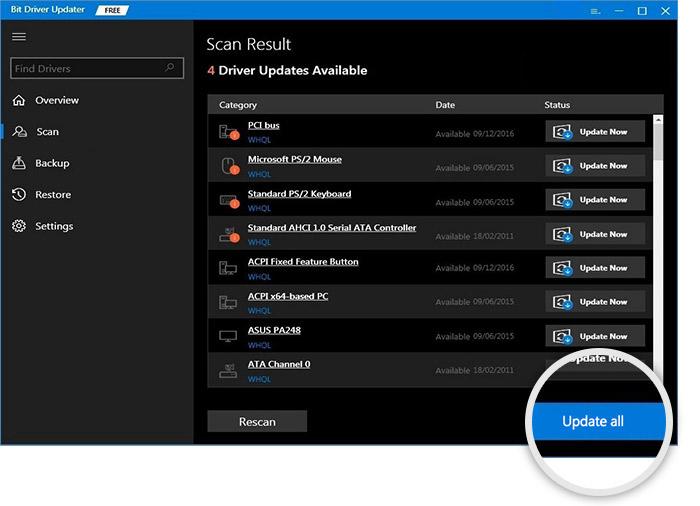
Bit Driver Updater descargó e instaló los controladores correctos o genuinos en su PC con bastante facilidad y rapidez. Puede utilizar la herramienta en dos versiones, es decir, gratuita o profesional. Sin embargo, es recomendable usar la versión pro, ya que le brinda acceso para usar las características de gama alta de la utilidad que consisten en la actualización del controlador con un solo clic, optimizador de sistema incorporado, asistencia técnica completa las 24 horas del día, los 7 días de la semana, copia de seguridad y restauración. .
Lea también: Cómo actualizar los controladores de gráficos en Windows 10 {Guía simple}
Solución 4: desinstale y vuelva a instalar el controlador de su cámara
Debido a algunos problemas de compatibilidad, si la actualización de los controladores de cámara obsoletos o faltantes no soluciona el problema. Luego, como apuesta final, solo le queda una opción y es desinstalar y luego reinstalar los controladores de la cámara. Para desinstalar los controladores de la cámara, puede utilizar la herramienta de utilidad integrada de Windows denominada Administrador de dispositivos. A continuación se muestran los pasos que debe seguir para desinstalar los controladores de la cámara a través del Administrador de dispositivos:
Paso 1: para abrir el Administrador de dispositivos, debe presionar la tecla del logotipo de Windows , luego escribir el Administrador de dispositivos r en el cuadro de búsqueda y elegir el resultado más buscado.
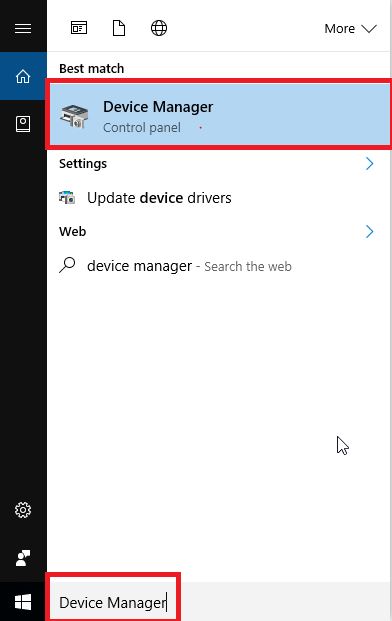
Paso 2: A continuación, cuando llegue a la ventana del Administrador de dispositivos, ubique y haga doble clic en la categoría Dispositivos de imagen para expandirla.
Paso 3: Después de esto, haga clic derecho en la opción Cámara integrada para elegir Desinstalar dispositivo como opción.
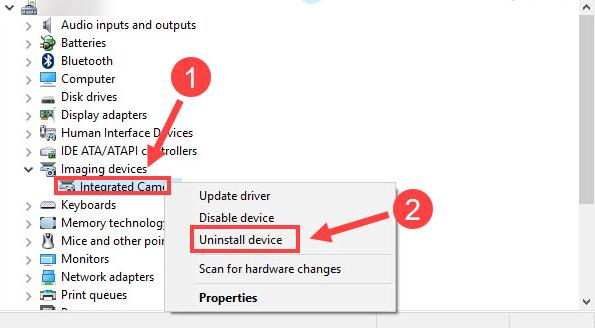
Paso 4: Para confirmar la desinstalación, haga clic en la opción Ok.
A partir de entonces, inicie su PC nuevamente, y ahora debería resolverse la cámara de la computadora portátil MSI que no funciona en Windows 10. Además, los controladores de la cámara deberían volver a instalarse automáticamente.
Lea también: Cómo instalar y actualizar los controladores de Bluetooth en Windows 10
La cámara MSI no funciona en PC con Windows – CORREGIDO
Entonces, estas fueron las soluciones de solución de problemas para reparar la cámara MSI que no funciona en una PC con Windows. Pruebe cualquiera de ellos que se adapte a su caso y díganos qué solución funcionó para usted en el cuadro de comentarios a continuación.
Además, si enfrenta algún tipo de dificultad al implementar los pasos de las soluciones anteriores, compártalas con nosotros en los comentarios a continuación. Intentaremos ayudarte de la mejor manera posible.
Además, si tienes alguna sugerencia, cuéntanosla a través del recuadro. Para leer más guías de resolución de problemas y descargas, suscríbase a TechPout. Esperamos sus comentarios.
